読み取り専用で使いやすいフォト復元ソフトウェア - MiniTool Photo Recoveryは、デジタルカメラ、ハードディスク、SDカード、USBメモリなどから紛失/削除した写真やビデオを復元するのに役立ちます。写真、画像またはビデオが紛失された場合、ぜひMiniTool Photo Recoveryを使ってみてください。
現在、たくさんの人はデジタルカメラを使って写真を撮りますが、誤ってデジカメのメモリカードをフォーマットしたり、間違って写真を削除したり、SDカードが壊れたり、メモリカードが突然空きになったりするなどによるデジカメの写真紛失はあり触れています。ですから、多くの人はデジカメから写真を復元する方法を探しています。
あなたは同じ問題に遭遇したことがありますか?メモリカードに入っている写真を復元する方法を知っていますか。心配しないでください。次の部分でデジタルカメラのメモリカードから写真を復元する方法を説明します。
デジタルカメラ写真復元のソリューション
デジタルカメラの写真の復元については、3つの選択肢があります。
バックアップファイルから紛失した写真を復元します。
データ復旧会社に問い合わせて、カメラの内部メモリから写真を復元します。
専門的なフォト復元ソフトウェアを使用して、デジタルカメラの写真を復元します。
バックアップファイルを持っていない人は、データ復旧会社に依頼してカメラから写真を復元できますが、費用が高くプライバシーが漏洩するかもしれません。
プライバシー漏洩のリスクがないデータ復旧ソリューションはありますか?
勿論です。
元のデータを損傷することなくSDカードから削除した写真を回復したい場合、高度なセキュリティを備えた専門的なフォト回復ソフトウェアMiniTool Photo Recoveryを使うことをお勧めします。読み取り専用のツールなのでプライバシー漏洩の心配はいりません。
最高のフォト復元ソフトウェア – MiniTool Photo Recovery
MiniTool Photo Recoveryはカナダに拠点を置く有名なソフトウェア開発会社によって開発された専門的なフォト回復ソフトウェアで、高いセキュリティと優れた性能を備えていて、簡潔なインターフェースと簡単なウィザードを提供します。元のデータに影響を与えることなく、ハードディスク、SDカード、USBディスクなどの各種ストレージデバイスおよびデジタルカメラから失われた写真、ピクチャ、および画像を回復することができます。例えば、フォーマットせずにSDカードから写真を復元するのに役立ちます。また、お使いのPCにデジタルカメラを接続して、写真の回復を直接に実行することができます。
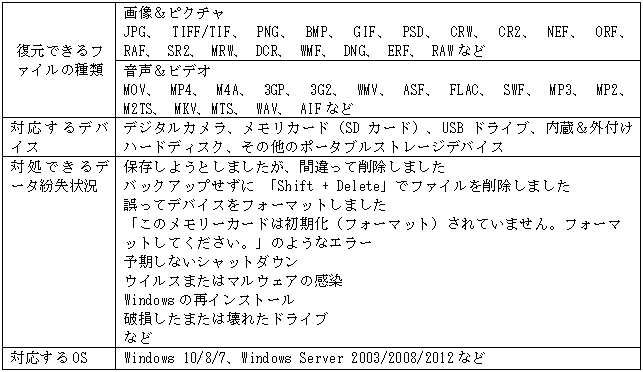
これから、MiniTool Photo Recoveryという素晴らしいフォト復元ソフトウェアについて具体的に説明します。
始める前に:
① MiniTool Photo Recoveryをダウンロードします。
②コンピュータにインストールします。
③デジタルカメラをPCに接続するか、デジタルカメラからSDカードを取り出してPCに接続します。
④MiniTool Photo Recoveryを実行します。
3ステップでデジタルカメラから削除/紛失した写真を復元する
ステップ1:MiniTool Photo Recoveryのメイン画面で「Start/開始」をクリックして、写真の復元を開始します。
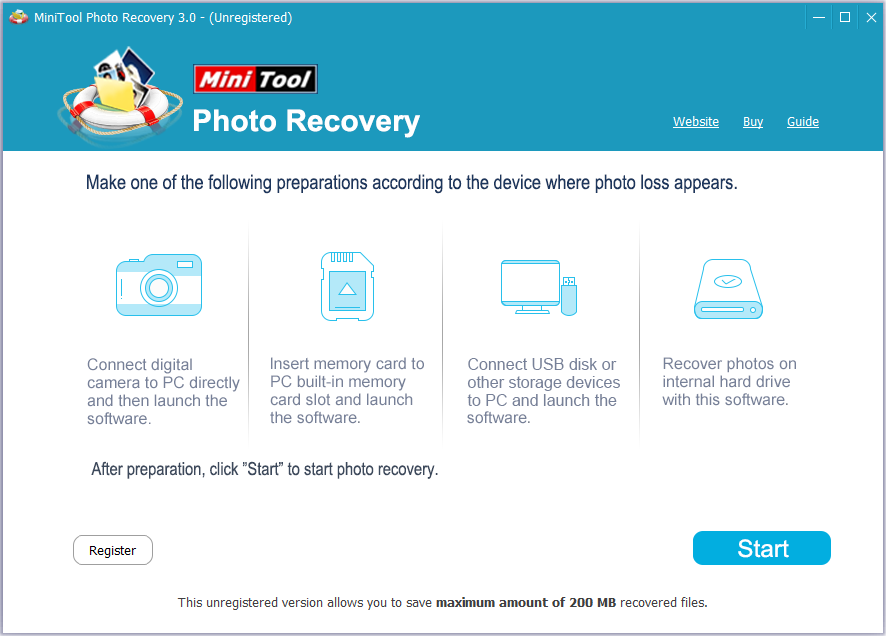
ステップ2:写真紛失が発生したメモリカードを選択し、右下隅にある「Scan/スキャン」ボタンをクリックして、デバイスのスキャンを開始します。
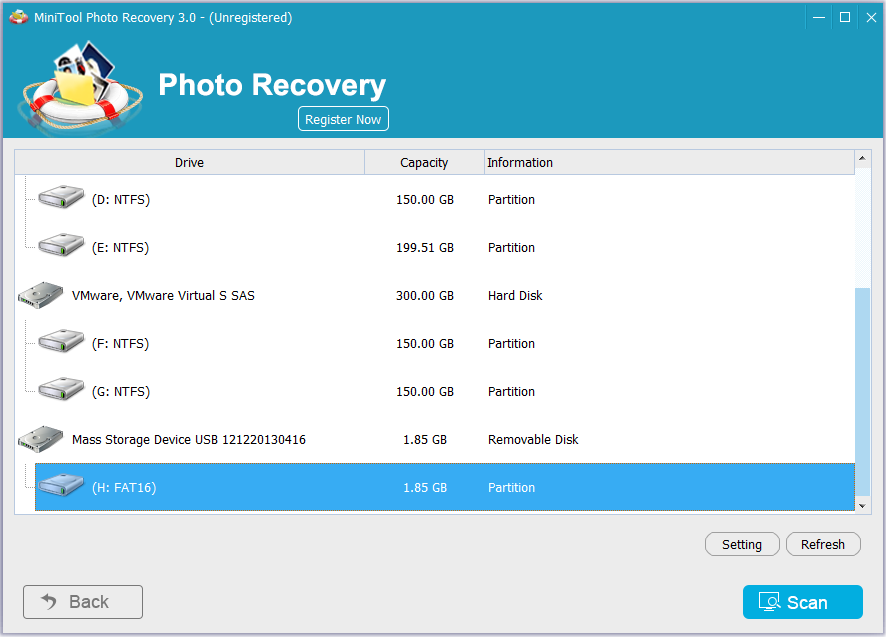
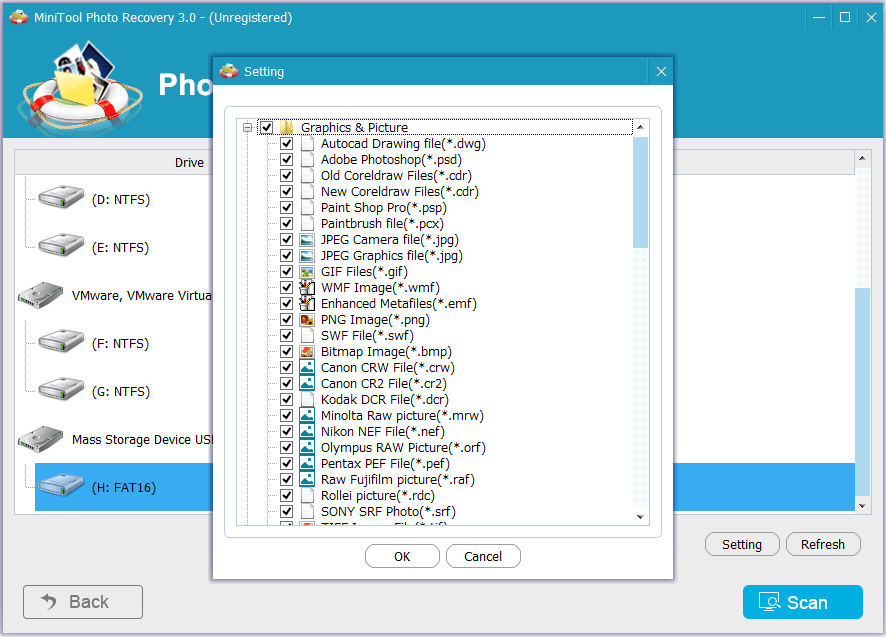
前回ターゲットデバイスを既にスキャンした場合、「Previous Recovery Result/前の復元結果」を選択して、MiniTool Photo Recoveryに自動的に保存されたスキャン結果を読み込むことができます。
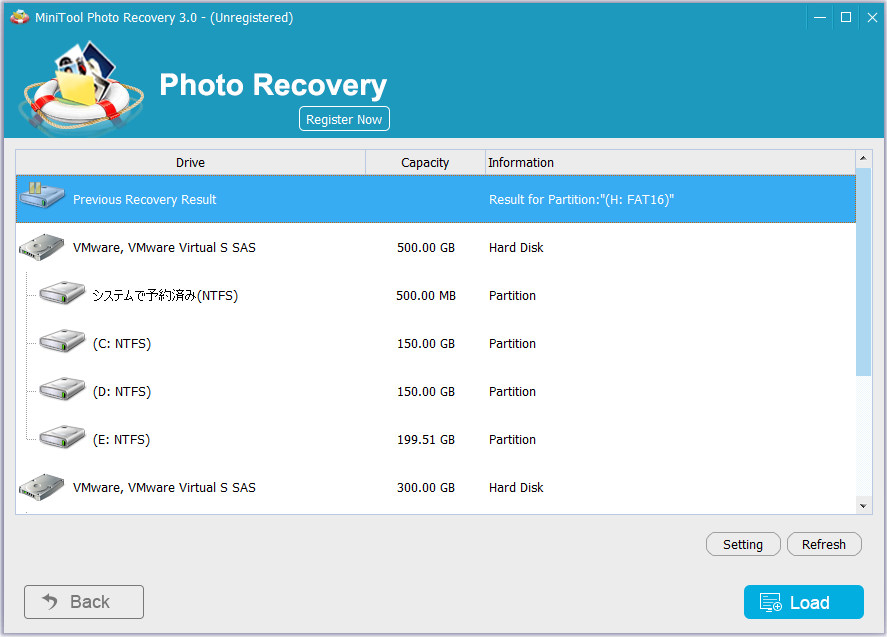
ステップ3:スキャンした後、すべてのファイルが次の画面に表示されます。写真/画像をプレビューして必要なものを選択し、「Save/保存」>「Browse/参照」をクリックして、選択したすべての写真を異なるドライブに保存してください。
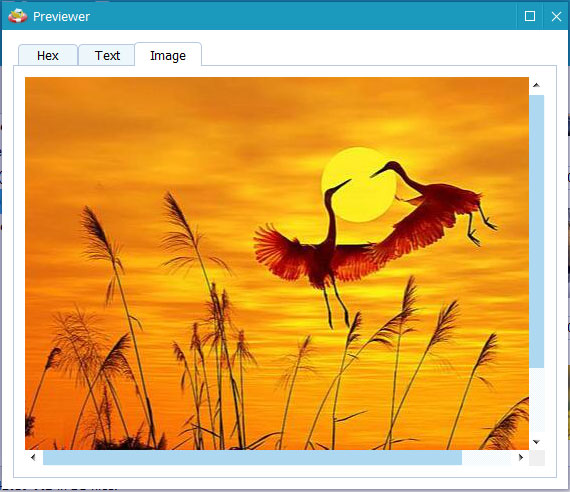
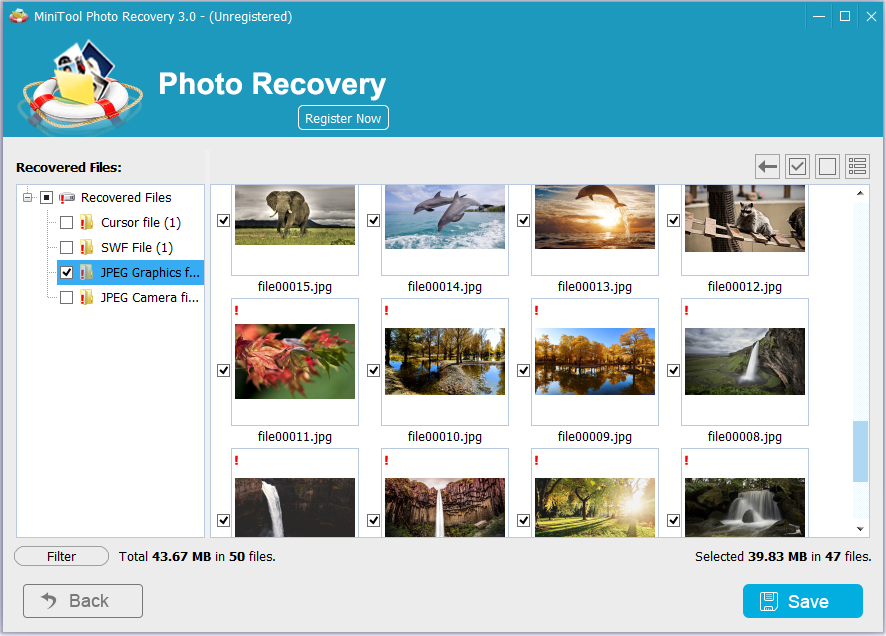
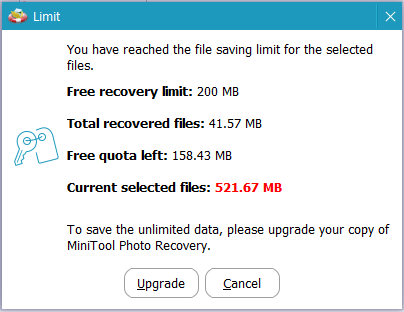
MiniTool Photo Recovery無料版では、200 MBのファイルしか回復できないため、写真や動画を無制限に復元する場合は、ソフトウェアをアップグレードしてください。
このウェブサイトに掲載されているチュートリアルに従って元のデータを損傷せずにフォーマットされたデジタルカメラのメモリカードから写真を迅速に効果的に復元しました。Twitterでシェア
写真紛失の原因とデジタルカメラの写真紛失を防ぐ方法を知っていますか。
デジタルカメラの写真紛失の原因トップ5
1.人為的ミス
人為的ミスはデジタルカメラの写真紛失の最も一般的な原因の1つです。通常、写真の損失を引き起こす人為的なエラーには2種類あります。
誤った削除
「保存」ボタンではなく間違ったボタンをクリックして、削除しました。
誤ったフォーマット
デジタルカメラの場合、メモリカードはデフォルトのデータストレージデバイスです。誤ってメモリカードをフォーマットすると、デジタルカメラで写真を閲覧できません。
2. ウイルスまたはマルウェア感染
多くのユーザーは、SDカードからコンピュータにテキスト、写真、動画などを転送します。コンピュータがウイルスやマルウェアに感染すると、SDカードも感染してしまって、データ紛失が発生するかもしれません。
3.メモリーカードの破損
カメラの電源を切らずにメモリカードを抜くと、メモリカードが破損する可能性があります。 「カードがいっぱいです」のような警告を無視すると、メモリカードが破損する恐れがあります。さまざまなデジタルカメラで1つのメモリカードを使用するのは深刻な破損につながります。コンピュータから使用中のメモリカードを安全に取り出さないと、メモリカードが破損するかもしれません。
4. 電池残量が少ない時にカメラを使用
電池残量が少ない時にカメラを使用すると、カメラが消滅して写真が失われたり、メモリーカードが破損したりする可能性があります。
5. 予期せぬ事態
落下や水没などによって故障するか、長く使っていて徐々に経年劣化してしまってデータが消えるかもしれません。
デジタルカメラの写真紛失を避ける方法
デジタルカメラの写真紛失を避けるために、下記の事項に注意してください。
使用中のカメラから無理やりにメモリカードを取り出さないでください。
常に電池残量を確認してください。電池残量の少ないデジタルカメラを使用しないでください。
常にデジタルカメラの写真をバックアップします。
メモリカードやその他のリムーバブルデバイスをコンピュータから取り出す時に、「ハードウェアの取り外し」オプションを使用する必要があります。そうしないと、オペレーティングシステムがリムーバブルデバイス上のデータを適切に処理する時間がないため、RAWファイルシステムの問題が発生し、Windowsでカードにアクセスしようとしたら、次のエラーメッセージが表示されるかもしれません。
ドライブ○:を使うにはフォーマットする必要があります。フォーマットしますか?
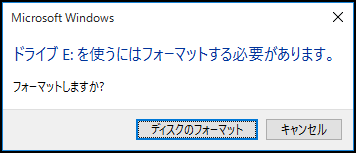
おすすめ記事:「Windowsはフォーマットを完了できませんでした」の修正方法
結語
デジタルカメラの写真が紛失したら、MiniTool Photo Recoveryを使用して、元のデータに影響を与えずに、写真を復元できます。MiniTool Photo Recoveryはキヤノン、ニコン、富士、コダック、ライカ、ソニーなどのさまざまなブランドのデジタルカメラに対応しています。
MiniTool Photo Recoveryを使用する時に何か不明点があったら、コメント欄にコメントをお寄せいただくか、[email protected]までEメールをお送りください。
